1. 准备好所有工具
1) qt-opensource-windows-x86-mingw492-5.6.0.exe
2) opencv2.4.12
3) cmake-3.5.2-win32-x86
2 . 安装好QT之后打开qtcreator
工具—>选项—>构建和运行将cmake中的qmake.exe添加到Cmake中
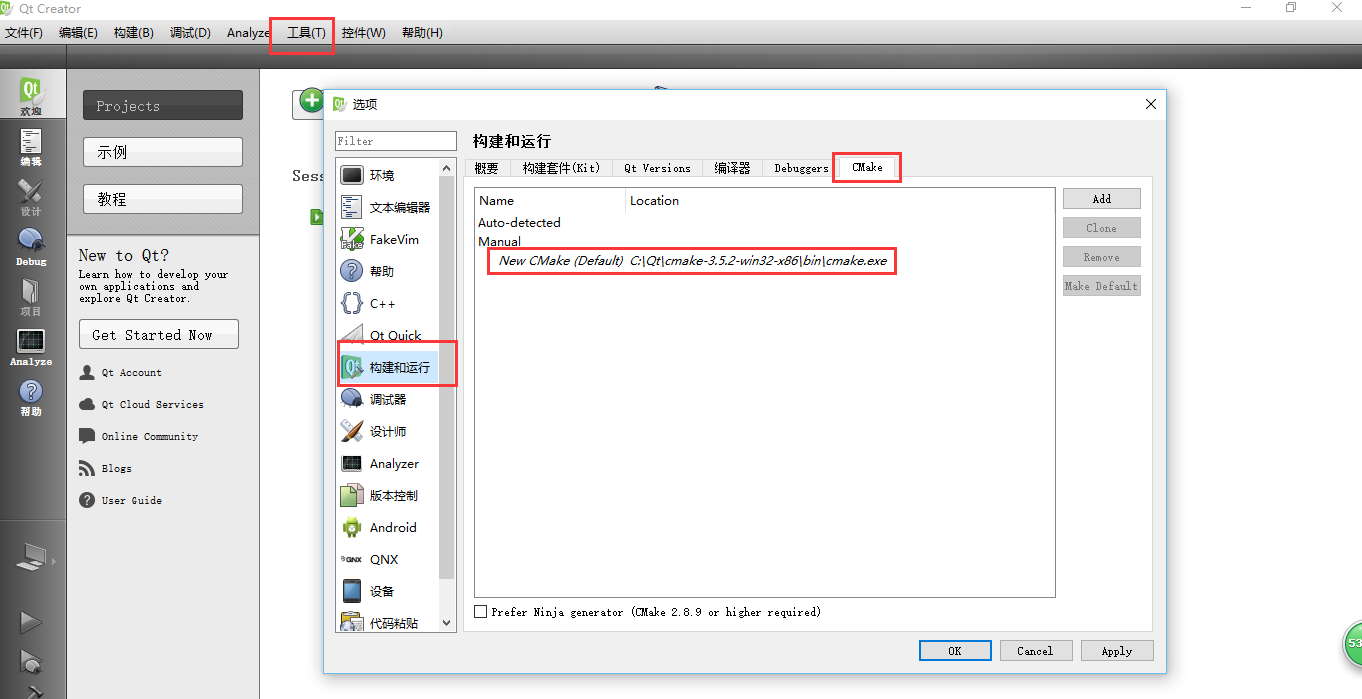
3. 打开opencv中sources中的CMakeLists.txt,参数-DWITH_IPP=OFF -DCMAKE_BUILD_TYPE=RELEASE -DCMAKE_INSTALL_PREFIX=D:/OpenCV,这样编译好的opencv的路径将在D:/OpenCV。点击执行Cmake,待完成Cmake之后点击完成。
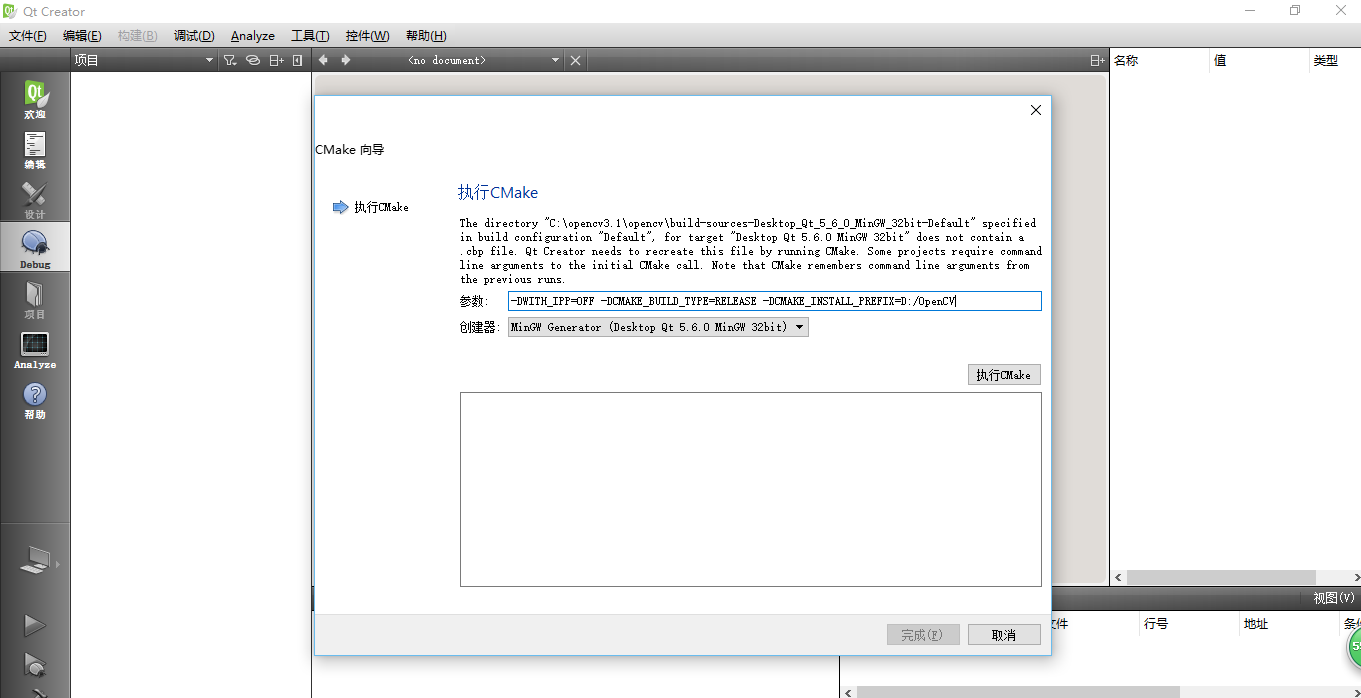
4.点击项目,构建步骤勾上install,然后点击菜单栏 构建构建所有项目,开始编译
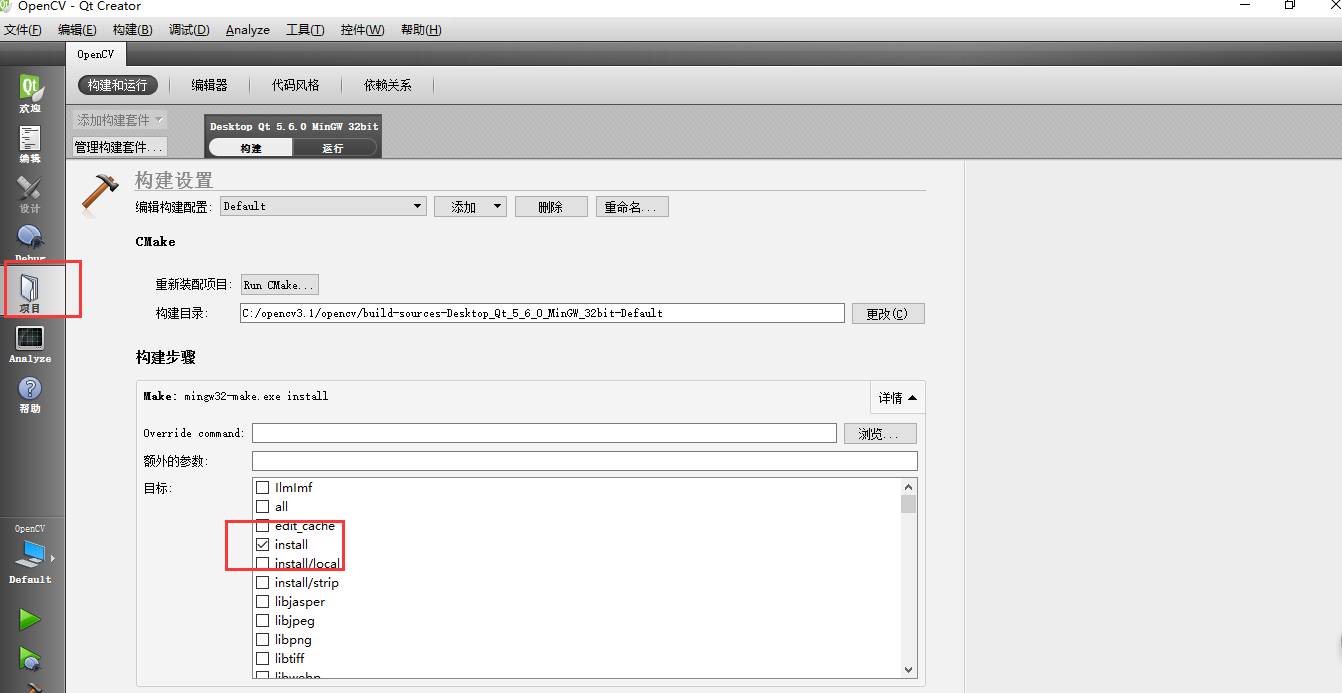
5. 等待编译完成之后,在D:/OpenCV就是我们自己编译好的opencv。将D:/OpenCV中的include文件夹和x86文件夹方法你想放的位置,我的位置是C:\QT_MinGw\opencv2.4.12_build\include,C:\QT_MinGw\opencv2.4.12_build\x86
将C:\QT_MinGw\opencv2.4.12_build\x86\mingw\bin添加到系统变量的Path中
6. 新建一个QT项目,
1.在.pro文件中添加对opencv的引用,
INCLUDEPATH +=C:\QT_MinGw\opencv2.4.12_build\include \
C:\QT_MinGw\opencv2.4.12_build\include\opencv \
C:\QT_MinGw\opencv2.4.12_build\include\opencv2
LIBS +=-L C:\QT_MinGw\opencv2.4.12_build\x86\mingw\lib\libopencv_*.a
2.右键项目执行qmake,在main.cpp添加测试代码
#include <opencv2/core/core.hpp>
#include <opencv2/highgui/highgui.hpp>
#include <opencv2/imgproc/imgproc.hpp>
using namespace cv;
int main()
{
Mat img = imread("E:/2.jpg",1);
namedWindow("abc");
imshow("abc",img);
waitKey(0);
return 0;
}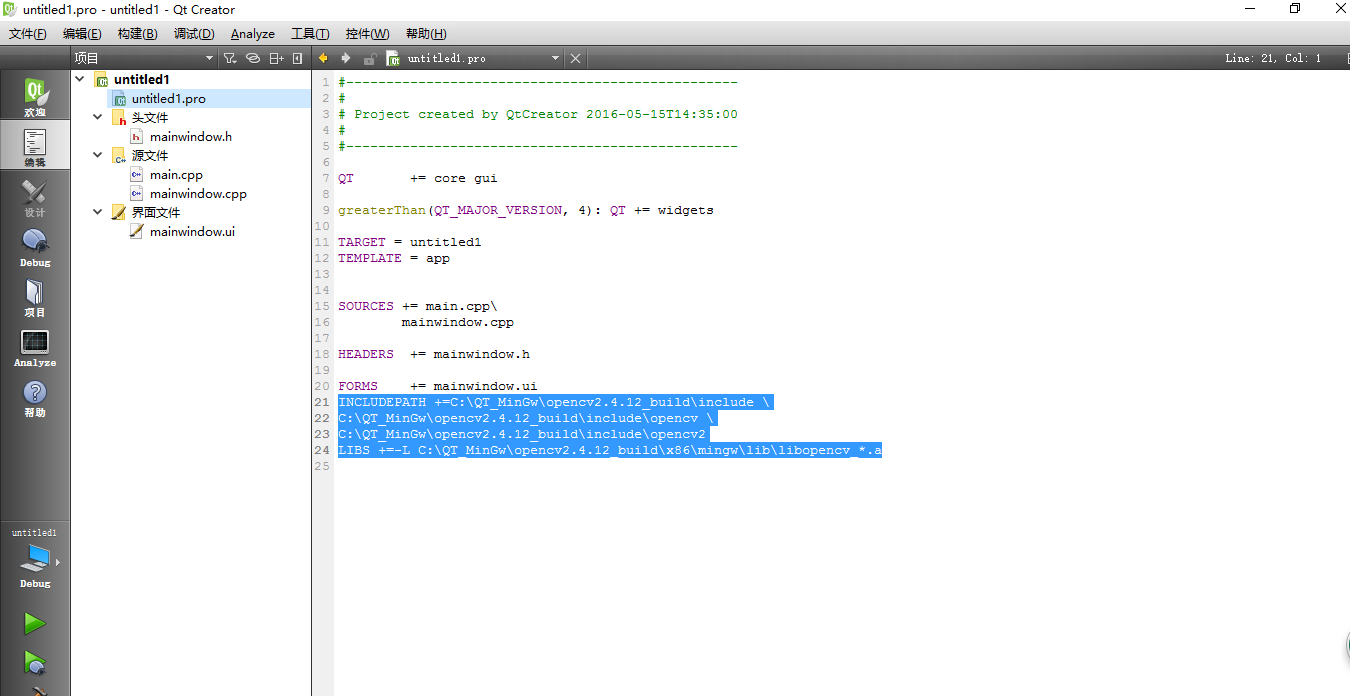
3.构建->运行
大功告成!!!





















 526
526











 被折叠的 条评论
为什么被折叠?
被折叠的 条评论
为什么被折叠?








